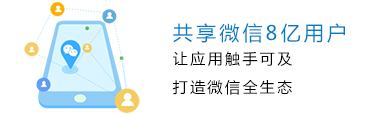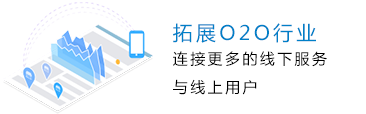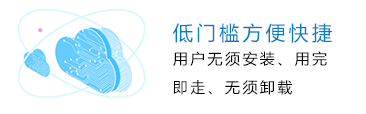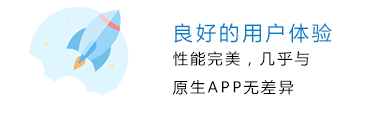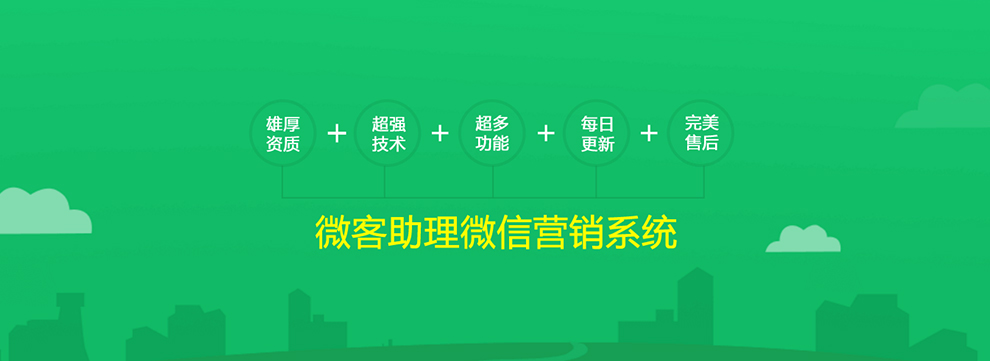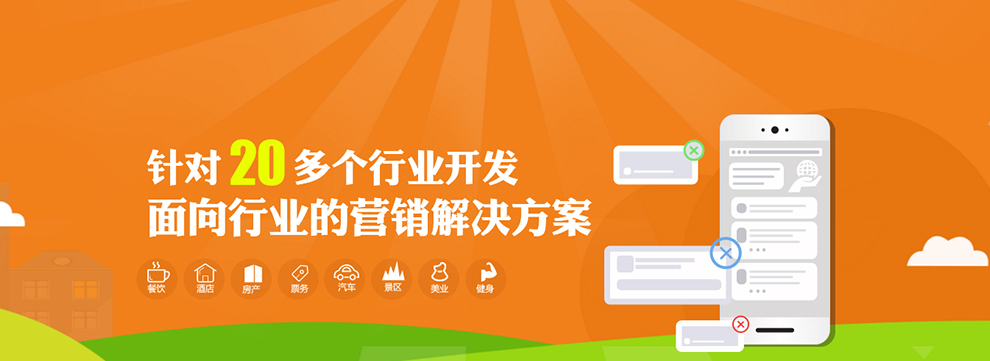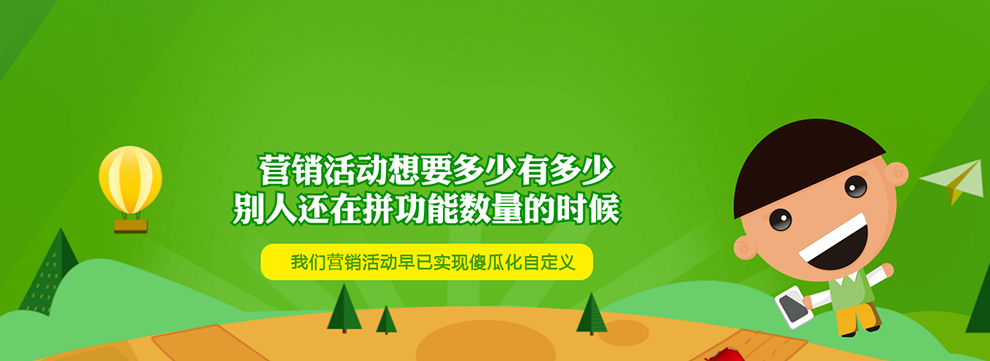开发微信小程序的时候,经常要遇到如上图这样的,保存小程序二维码图片的分享功能。网上找了很多都没有具体的写法,于是自己看官方文档写了一个,分享一下。首先,需要在 wxml 中 创建一个 画板 canvas 。wxml :
<view class='more' bindtap='saveImageToPhotosAlbum'>保存图片</view> //保存图片按钮
<canvas canvas-id='share' style='width:100vw;height:90vh;' hidden='{{canvasHidden}}'></canvas>
//这里的 canvas-id 后面要用的上。
//style里的宽高要用上,不设置宽高画板会失效。
//canvasHidden是控制画板显示隐藏的参数,画板直接设置display none,会导致失效。
data :
data: { canvasHidden:true, //设置画板的显示与隐藏,画板不隐藏会影响页面正常显示 avatarUrl: '', //用户头像 nickName: '', //用户昵称 wxappName: app.globalData.wxappName, //小程序名称 shareImgPath: '', screenWidth: '', //设备屏幕宽度 description: app.globalData.description, //奖品描述 FilePath:'', //头像路径 },
js :
onLoad: function (options) {
var that = this
var userInfo, nickName, avatarUrl
//获取用户信息,头像,昵称之类的数据
wx.getUserInfo({
success: function (res) {
console.log(res);
userInfo = res.userInfo
nickName = userInfo.nickName
avatarUrl = userInfo.avatarUrl
that.setData({
avatarUrl: res.userInfo.avatarUrl,
nickName: res.userInfo.nickName,
})
wx.downloadFile({
url: res.userInfo.avatarUrl
})
}
})
//获取用户设备信息,屏幕宽度
wx.getSystemInfo({
success: res => {
that.setData({
screenWidth: res.screenWidth
})
console.log(that.data.screenWidth)
}
})
//定义的保存图片方法
saveImageToPhotosAlbum:
function () {
wx.showLoading({
title: '保存中...',
})
var that = this;
//设置画板显示,才能开始绘图
that.setData({
canvasHidden: false
})
var unit = that.data.screenWidth / 375
var path1 = "../images/bg3.png"
var avatarUrl = that.data.avatarUrl
console.log(avatarUrl + "头像")
var path2 = "../images/award.png"
var path3 = "../images/qrcode.png"
var path4 = "../images/headborder.png"
var path5 = "../images/border.png"
var unlight = "../images/unlight.png"
var nickName = that.data.nickName
console.log(nickName + "昵称")
var context = wx.createCanvasContext('share')
var description = that.data.description
var wxappName = "来「 " + that.data.wxappName + " 」试试运气"
context.drawImage(path1, 0, 0, unit * 375, unit * 462.5)
// context.drawImage(path4, unit * 164, unit * 40, unit * 50, unit * 50)
context.drawImage(path2, unit * 48, unit * 120, unit * 280, unit * 178)
context.drawImage(path5, unit * 48, unit * 120, unit * 280, unit * 178)
context.drawImage(unlight, unit * 82, unit * 145, unit * 22, unit * 32)
context.drawImage(unlight, unit * 178 , unit * 145, unit * 22, unit * 32)
context.drawImage(unlight, unit * 274, unit * 145, unit * 22, unit * 32)
context.drawImage(unlight, unit * 82, unit * 240, unit * 22, unit * 32)
context.drawImage(unlight, unit * 178, unit * 240, unit * 22, unit * 32)
context.drawImage(unlight, unit * 274, unit * 240, unit * 22, unit * 32)
context.drawImage(path3, unit * 20, unit * 385, unit * 55, unit * 55)
// context.drawImage(path4, 48, 200, 280, 128)
context.setFontSize(14)
context.setFillStyle("#999")
context.fillText("长按识别小程序", unit * 90, unit * 408)
context.fillText(wxappName, unit * 90, unit * 428)
//把画板内容绘制成图片,并回调 画板图片路径
context.draw(false, function () {
wx.canvasToTempFilePath({
x: 0,
y: 0,
width: unit * 375,
height: unit * 462.5,
destWidth: unit * 375,
destHeight: unit * 462.5,
canvasId: 'share',
success: function (res) {
that.setData({
shareImgPath: res.tempFilePath
})
if (!res.tempFilePath) {
wx.showModal({
title: '提示',
content: '图片绘制中,请稍后重试',
showCancel: false
})
}
console.log(that.data.shareImgPath)
//画板路径保存成功后,调用方法吧图片保存到用户相册
wx.saveImageToPhotosAlbum({
filePath: res.tempFilePath,
//保存成功失败之后,都要隐藏画板,否则影响界面显示。
success: (res) => {
console.log(res)
wx.hideLoading()
that.setData({
canvasHidden: true
})
},
fail: (err) => {
console.log(err)
wx.hideLoading()
that.setData({
canvasHidden: true
})
}
})
}
})
});
},
|
温馨提示:这篇文章没有解决您的问题?欢迎添加微信:18948083295,有微信小程序专业人员,保证有问必答。转载本站文章请注明转自http://www.okeydown.com/(微信小程序网)。

- 微信扫描二维码关注官方微信
- ▲长按图片识别二维码